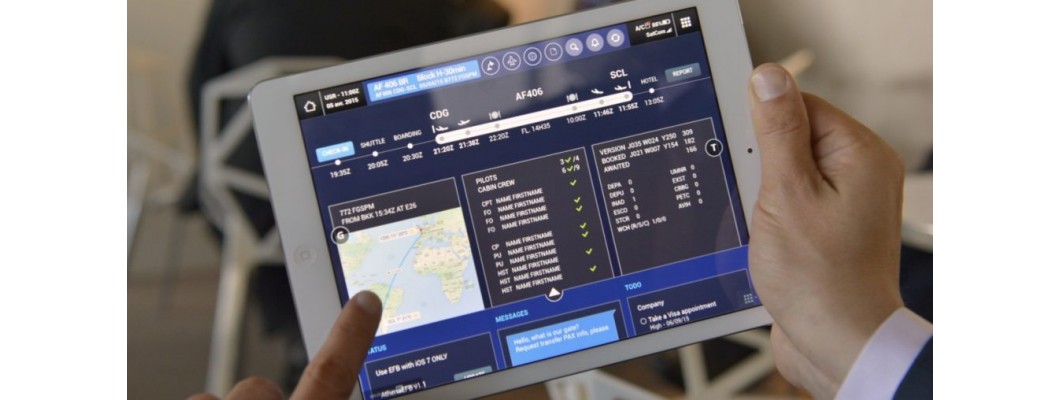
До появления iPad в 2010 году пилоты скептически относились к использованию электронных планшетов из-за недостаточной надежности операционных систем. Наихудшим опасением было увидеть «синий экран» на мониторе в момент захода на посадку по приборам. Ситуация усугубляется после перезагрузки планшета, когда на экране появляется сообщение о процедуре обновления операционной системы.
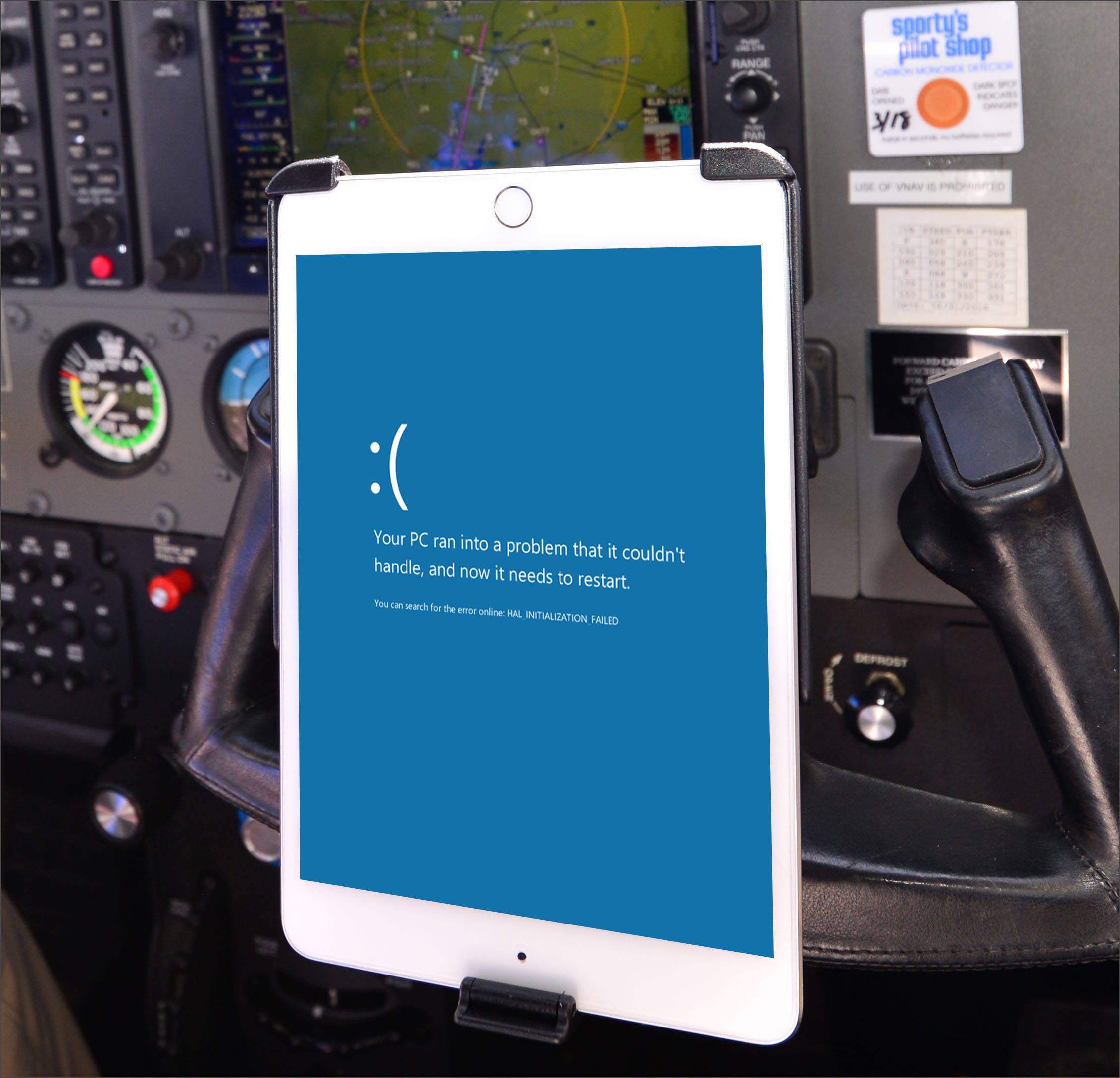
Рис. 1. Синий экран, который означает поломку в операционной системе
Со временем Apple разработала свою ОС, которую уже почти 10 лет пилоты определяют, как самую надежную. Однако без периодического обслуживания и обновления настроек устройство может работать медленнее. Как и в случае с ежегодным техосмотром самолета, мы рекомендуем раз в год проверять iPad, чтобы все приложения работали также безупречно, как и в первый день использования. Ниже мы расскажем, что для этого нужно делать.
Перезагружайте чаще
устройство
Возможно вам уже несколько месяцев или лет не приходилось перезагружать iPad из-за его стабильной работы. Тем не менее, вы должны иметь привычку время от времени полностью выключать iPad и включать через несколько минут. Этим вы даете отдых всей операционной системе и внутренней памяти планшета.
Следите за использованием батареи
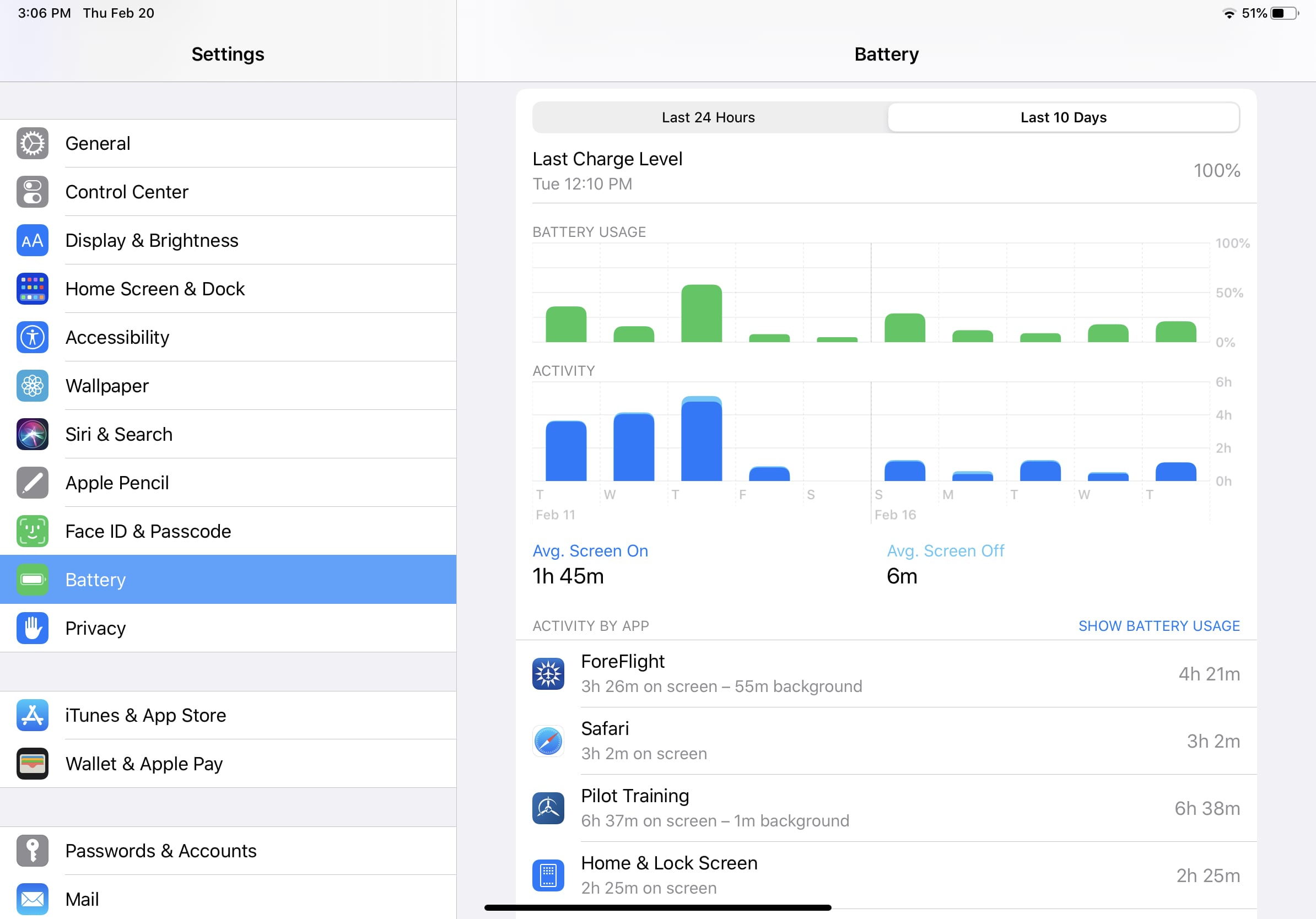
Рис. 2. Меню отслеживания работы приложений
В меню «Аккумулятор» вы можете прослеживать, какие приложения потребляют больше всего энергии от аккумулятора в течение 24 часов или 10 дней. Посмотрите, сколько процентов от общего количества заряда забирает работа приложений в фоновом режиме. Если вы нашли программу, которая сильно просаживает заряд батареи, однако вы ею не часто пользуетесь, попробуйте отключить для нее определение местоположения или автоматическое обновление. Исходя из такого отчета вы можете сделать вывод, как продлить срок службы батареи.
Удалите неиспользуемые приложения и медиафайлы
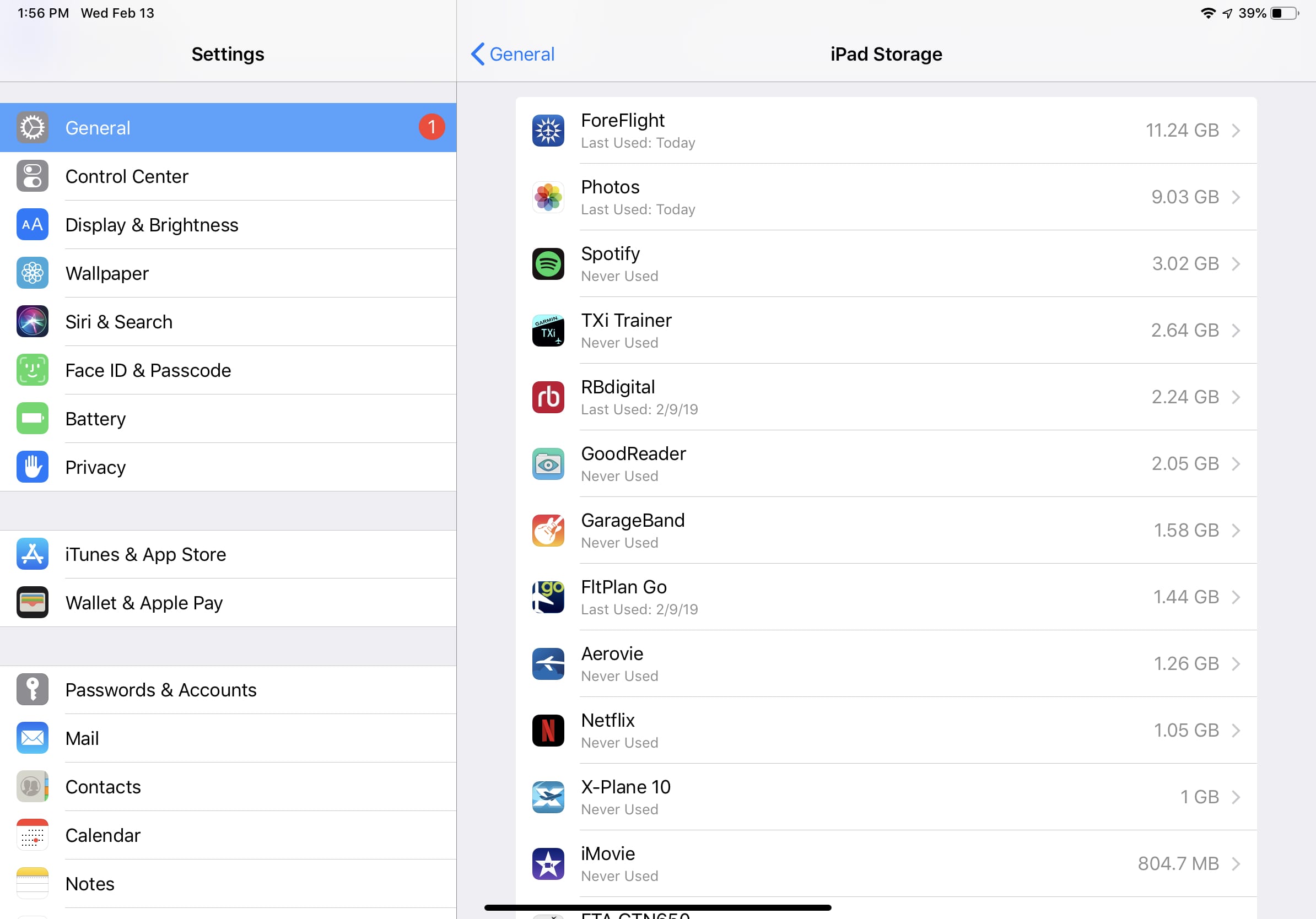
Рис. 3. Удаляйте неактуальные приложения
Накопить за год много приложений, фото и видео на iPad несложно. Чтобы упростить себе задачу, зайдите в «Хранилище iPad», где вы увидите, какие файлы занимают больше всего места в памяти. Вы также сможете увидеть, что из них вы использовали недавно, а что — больше месяца назад. Также удалите ненужные документы и другие данные, которые вы давно не используете (например подкасты, фильмы или книги).
Убедитесь, что ваша ОС обновлена до последней версии
Apple выпускает ключевые обновления ПО iOS осенью и много других мелких обновлений в течение года. Они улучшают производительность вашего устройства при условии, что модель вашего iPad поддерживает такое обновление. Однако перед этим проверьте, поддерживают ли ваши приложения новую версию iOS. Это можно увидеть в отдельном виджете Green Light. Для того, чтобы предостеречь себя от нежелательного обновления, отключите в меню функцию «Автоматическое обновление iOS».
Убедитесь, что все ваши приложения обновлены до последней версии
Есть такая шутка, что люди делятся на два типа:
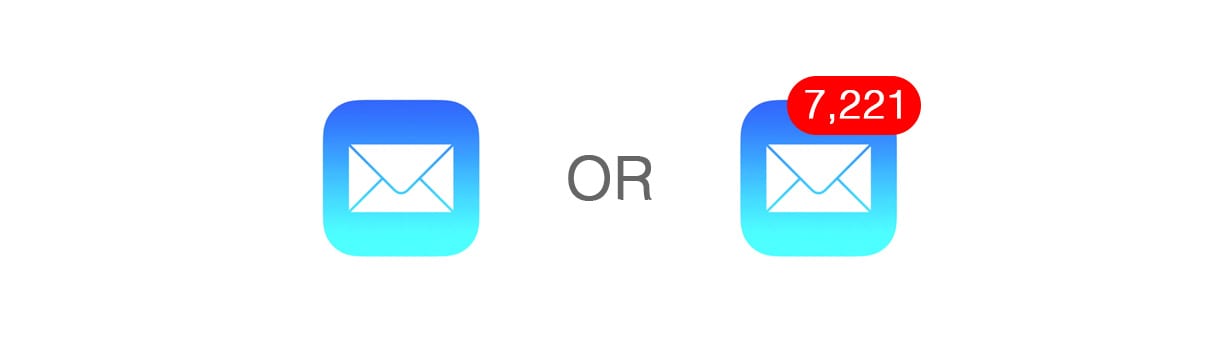
Рис. 4. Почта с прочитанными сообщениями/почта с множеств неоткрытых уведомлений
То же самое можно говорить и о тех, кто накапливает большой объем необновленных приложений. Однако каждая новая версия того или иного приложения предоставляет вам улучшенные функции и стабильность в работе.
Просмотр и обновление загруженных документов в приложениях EFB
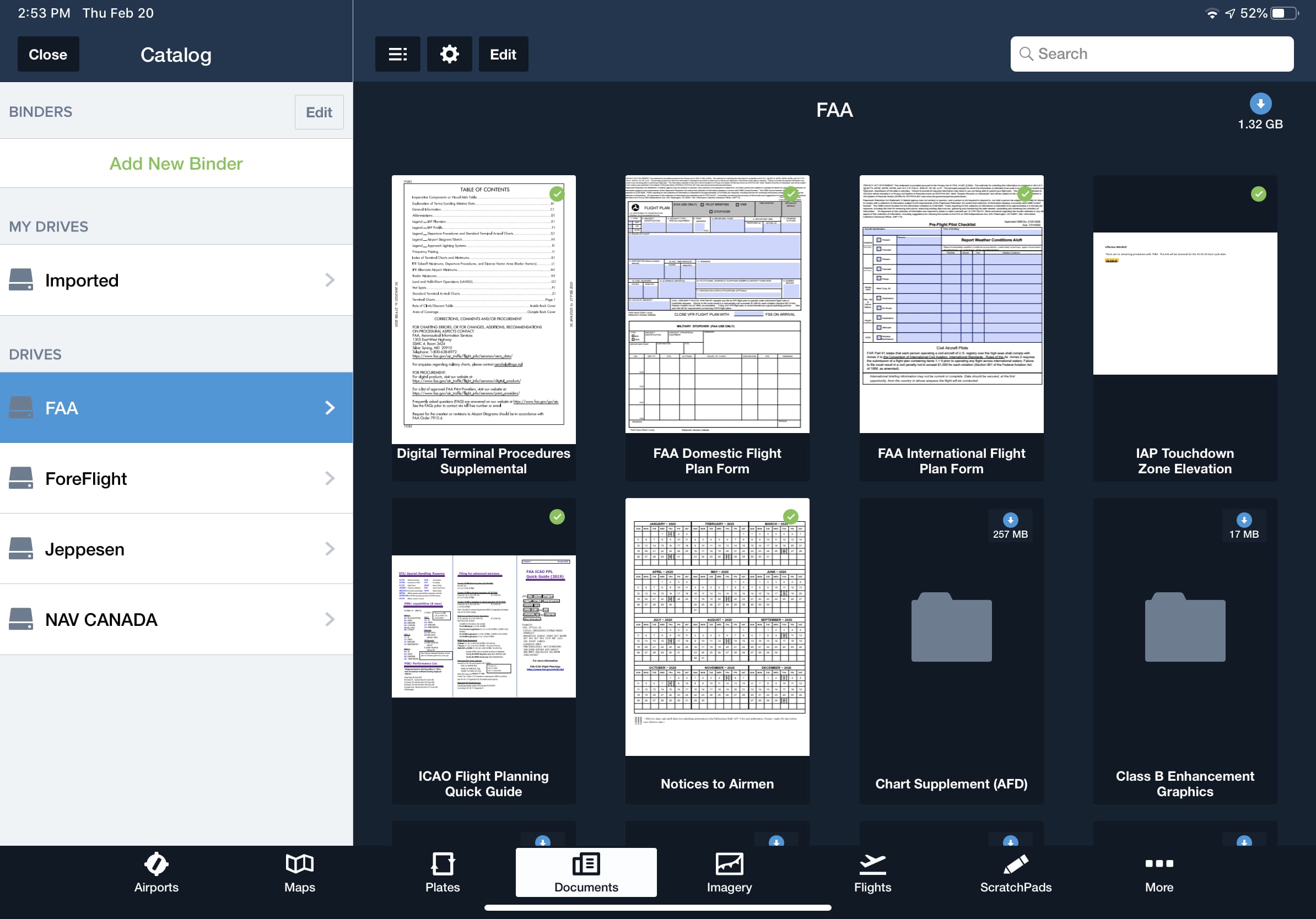
Рис. 5. Проверка всех документов и схем в приложении EFB
Большинство основных авиационных приложений EFB позволяют просматривать авиационные документы и карты, которые традиционно печатаются только в бумажном формате. Они обновляются в течение года. Проверяйте, что все загруженные данные на планшете имеют последнюю версию. Убедитесь, что вы можете просматривать их в автономном режиме во время полета.
Оптимизируйте кнопки в меню пункта управления
Центр управления, который появляется после смахивания пальцем вниз от правого верхнего угла экрана, обеспечивает быстрый доступ к часто используемым приложениям и виджетам. С годами приоритет наиболее важных приложений может изменяться, поэтому в настройках вы можете поставить то, что вы чаще всего используете. Например, заметки, или лупу вместо фотоаппарата и будильника.
Активная функция резервного копирования iCloud
Просматривая настройки устройства, убедитесь, что функция резервного копирования iCloud включена. Таким образом вы автоматически сможете создавать резервную копию фотографий, учетных записей, документов и других настроек при подключении планшета к WiFi. Если вдруг вы повредите или потеряете свой iPad, вы всегда сможете воспользоваться нужными данными с помощью iCloud.
Напомним, что вы можете приобрести набор пауербанков Flight Gear на 10,000 mAh и 20,000 mAh
Вас также может заинтересовать шторка солнцезащитная MGF для iPad
Не забудьте про наколенный планшет Flyboys зеленый



Лишити коментар